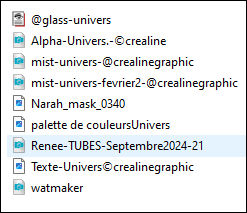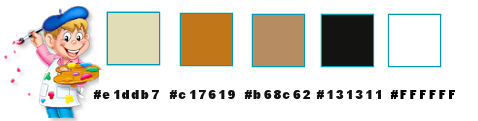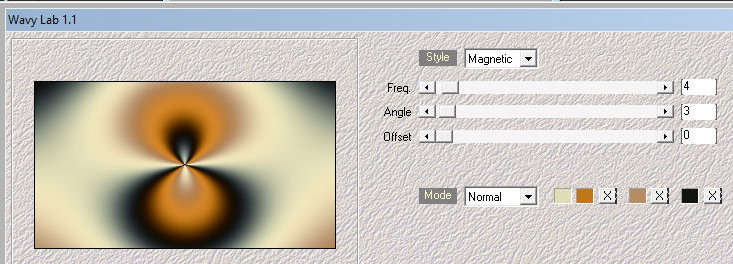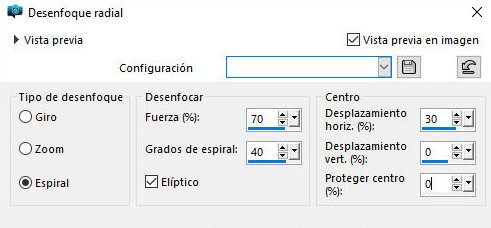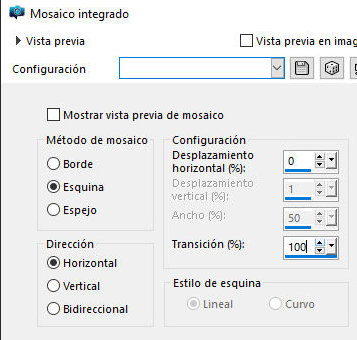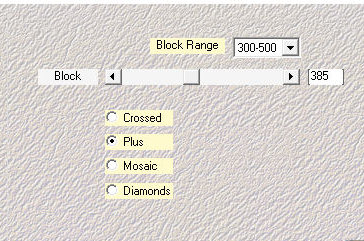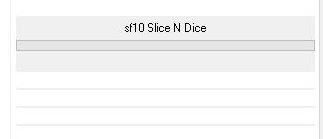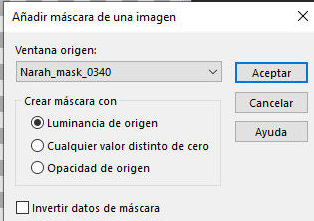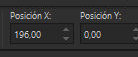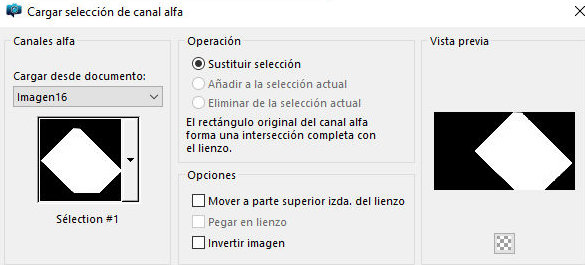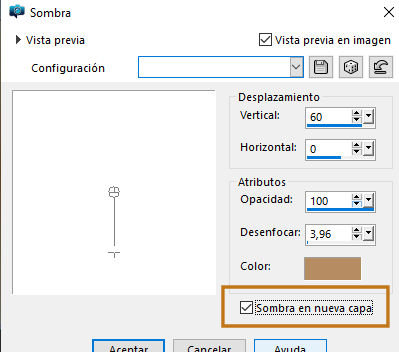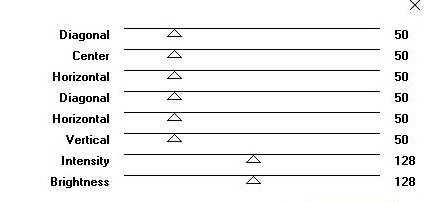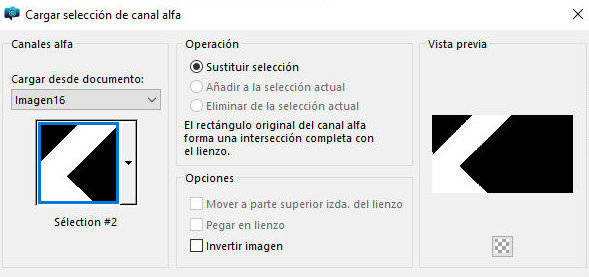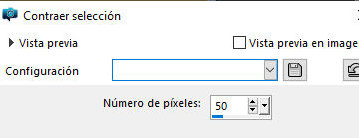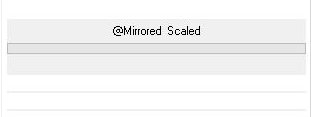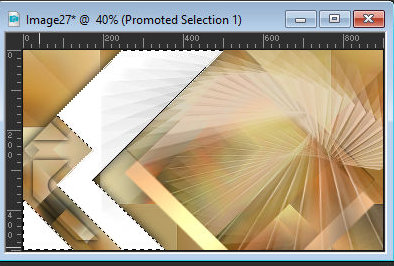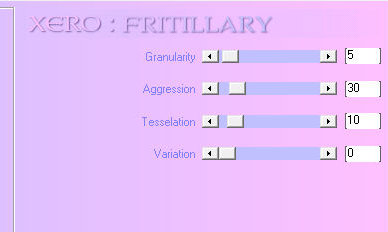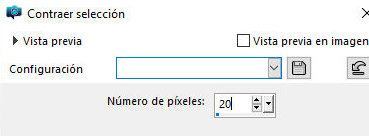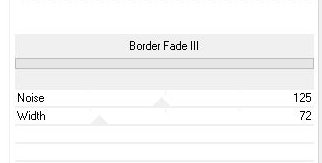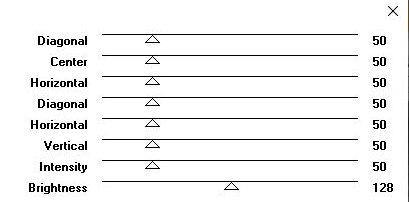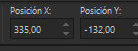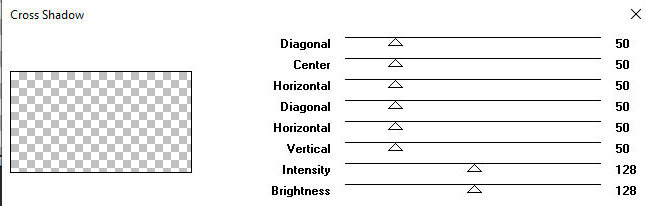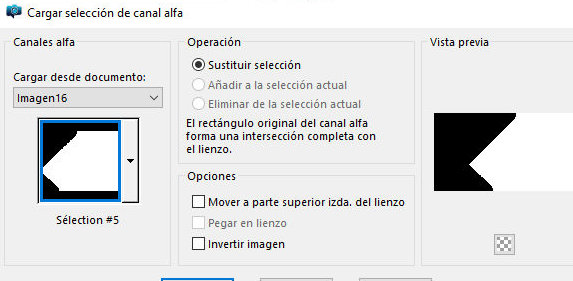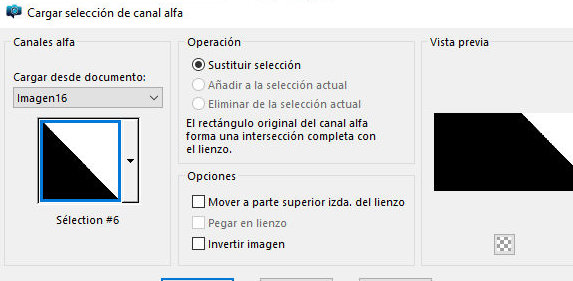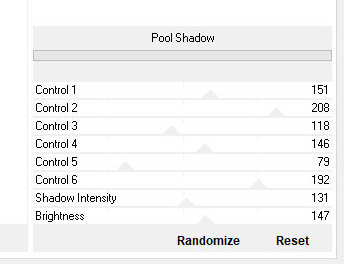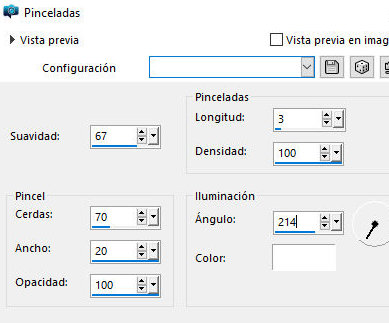|


Este tutorial es de Crealine Graphic a quien agradezco por
permitirme traducir sus tutoriales.

Original aqui


Tubes


Material

Muchas gracias a los creadores
de estos materiales.
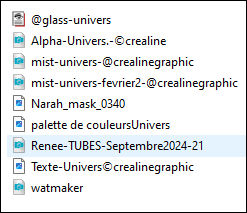

Complementos
Mehdi - Unlimited 2 - Xero -
Graphic Plus - Alf's Border FX - Eye Candy 5 - FF Gallery A - Adjust

Puede encontrar estos complementos en los sitios web de:
Renée
Cloclo

MAPA
Notas:
> Abrir el material / Duplicar (shift+d) / Cerrar los originales
> Cambie el modo de mezcla de las capas para que coincidan con sus colores.
> En versiones anteriores de PSP Espejo Horizontal=Espejo/Espejo Vertical=Flip/Herramienta
de selección=deformación
> Abrir las máscaras en la psp y
minimizar.
>Ajusta el tamaño de los tubos según tus imágenes.
*
:: Haga doble clic en el ajuste preestablecido Eye
Candy 5 para instalarlo en el complemento
1. Colores originales: Primer plano: color 1 - Fondo: color 2
2. Abra el archivo alfa [Alpha-Univers.-©crealine]
- Duplíquelo (shift+d) - Cierre el original - Renómbrelo a Trama 1
3. Efectos - Complemento - Mehdi - Wavy lab 1.1
Colores: 1-2-3-4
4. Ajustar - Desenfocar - Desenfoque radial
5. Efectos - Efectos de imagen - Mosaico integrado
6. Efectos - Efectos de borde - Realzar
7. Efectos - Complementos - mehdi - Sorting Tiles
8. Efectos - Efectos de borde - Enhance
8. Capas - Duplicar
9. Efectos - Complemento - Unlimited 2 - Background Designers IV -
sf10 Slice N Dice
10. Capas - Propiedades - Modo de mezcla:
Superponer u otro - Opacidad=60%
11. Agregar nueva capa
12. Pintar con el color de primer plano 1
13. Capas - Nueva capa de máscara - Desde la imagen - Máscara
[Narah_Mask_0340]
14. Efectos - Efectos de borde - Realzar
15. Fusionar grupo
16. Active la herramienta Selección y configure: X=196 - Y=0 -
Presione M
17. Capas - Propiedades - Modo de mezcla:
Luminancia o Trama
18. Activar la copia de la capa Trama 1
19. Selecciones - Cargar selección desde el canal alfa - Selección
n.° 1
20. Selecciones: Convertir selección a capa
21. No seleccionar ninguno
22. Sombra: 60 0 100 3.96 color 3 - SOMBRA EN NUEVA CAPA MARCADA
No olvides desmarcar la casilla después de aplicar
la sombra.
23. Continúa en la capa de sombra.
24. Efectos - Complementos - Graphic Plus - Cross Shadow -
Predeterminado
25. Activar la capa de selección promocionada
26. Capas - Propiedades - Modo de mezcla: Multiplicar
27. Activar la copia de la capa Trama 1
28. Selecciones - Cargar selección desde el canal alfa - Selección
n.° 2
29. Selecciones: Convertir selección a capa
30. Selecciones - modificar - Contraer: 50
31. Sombra: 0 0 100 40 negro
32. No seleccionar ninguno
33. Efectos - Complemento - Unlimited 2 - BKG Kaleidoscope - @Mirrored
Scaled
34. Sombra: 0 0 100 40 negro
35. Activar Varita Mágica (Modo: add(shift) - Tolerancia/fundido=0)
36. Seleccione la parte con el color sólido y el pequeño triángulo
debajo, a la izquierda como se muestra en la impresión.
37. Efectos - Complementos - Xero - Fritillary
38. Ajustar - Nitidez - Enfocar
39. Selecciones - Modificar - Contraer=20
40. Presione Supr en su teclado
41. No seleccionar ninguno
42. Activar la capa de fondo - Trama 1
43. Efectos - Plugins - Unlimited 2 - Alf's Border FX - Border Fade
III
44. Efectos - Complemento - Graphic Plus - Cross
Shadow (opcional, según tus colores)
45. Activar la capa superior
46. Copia el tubo [mist-univers-@crealinegraphic] y pégalo como
una nueva capa
47. Imagen - Cambiar tamaño: 80% - todas las capas desmarcadas
48. Imagen - Espejo - Espejo Horizontal
49. Active la herramienta de selección y configure: X=335 - Y= -132
- Presione M
50. Capas - Propiedades - opacidad=60%
51. Agregar nueva capa
52. Selecciones - Cargar selección desde el canal alfa - Selección
n.° 3
53. Selección de pintura con color de primer plano
54. Mantener la selección
55. Efectos - Complemento - Eye Candy 5: Impact - glass - Preajuste
[@glass-univers]
56. Mantener la selección
57. Efectos - Complemento - Graphic Plus - Cross Shadow
58. No seleccionar ninguno
59. Activar la capa de fondo - Trama 1
60. Selecciones - Cargar selección desde el canal alfa - Selección
n.° 4
61. Sombra: 0 0 100 40 negro
62. No seleccionar ninguno
63. Activar la capa superior: Copia del Trama 1
64. Selecciones - Cargar selección desde el Canal Alfa - Selección
n.° 5
65. Selecciones: Convertir selección a capa
66. Sombra: 0 0 100 40 negro
67. Continúa en esta capa.
68. Selecciones - Cargar selección desde el canal alfa - Selección
n.° 6
69. Selecciones: Convertir selección a capa
70. No seleccionar ninguno
71. Efectos - Complemento - Unlimited 2 - FF Gallery A - Pool Shadow
- Predeterminado
72. Fusionar todo
73. Selecciones - Seleccionar todo
74. Imagen - añadir bordes - 50px - color de fondo
75. Selecciones - Invertir
76. Efectos - Efectos de medios artísticos - Pinceladas
77. Selecciones - Invertir
78. Sombra: 0 0 100 40 negro
79. No seleccionar ninguno
80. Copia el tubo [Renee-TUBES-Septembre2024-21] y pégalo como una
nueva capa
81. Imagen - Cambiar tamaño: 55% - todas las capas desmarcadas
82. Ajustar - Nitidez - Enfocar
83. Posición izquierda sobre el borde inferior.
84. Puede ajustar el color o el tono del tubo en Ajustar/Variación
85. Sombra: 58-50 23 0 negro
86. Copia el texto [Texte-Univers©crealinegraphic] y pégalo como una
nueva capa
87. Posición según el modelo o como prefieras
88. Capas - Propiedades - Modo de mezcla: Luminancia (L)
89. Sombra de tu elección
90. Imagen - Agregar bordes - 1px - color #131311
91. Imagen - Tamaño: 950 px (ancho)
92. Pon tu firma y la de Linette.
93. Fusionar todo
94. Guardar como jpeg
*


|